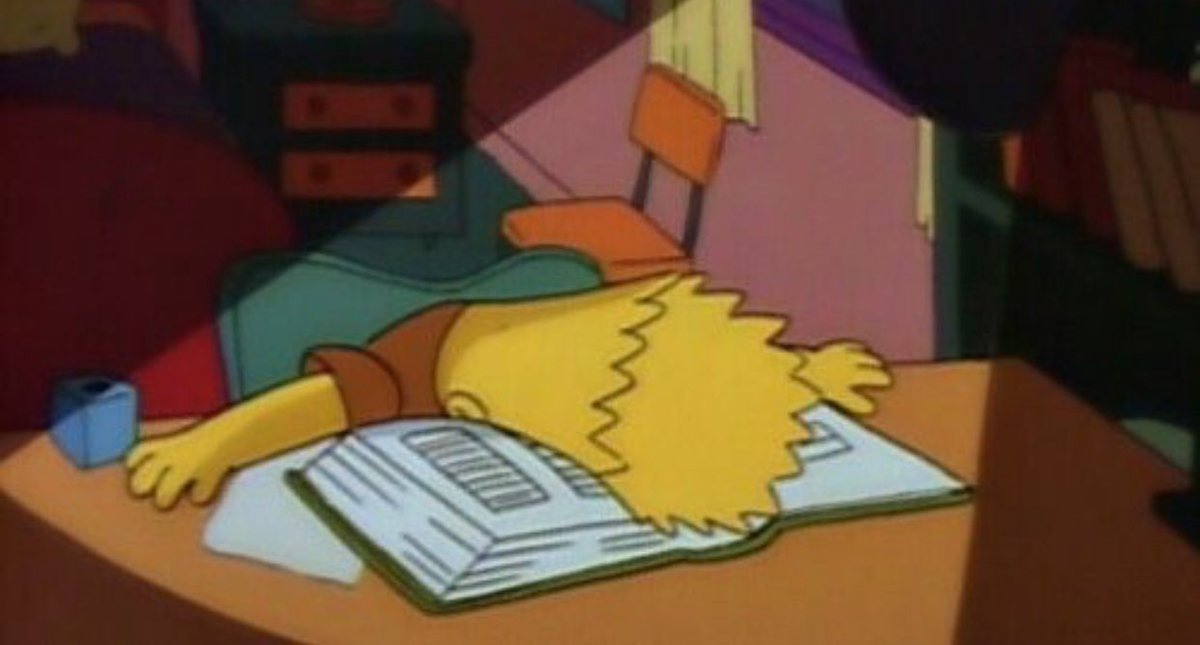| 일 | 월 | 화 | 수 | 목 | 금 | 토 |
|---|---|---|---|---|---|---|
| 1 | 2 | 3 | ||||
| 4 | 5 | 6 | 7 | 8 | 9 | 10 |
| 11 | 12 | 13 | 14 | 15 | 16 | 17 |
| 18 | 19 | 20 | 21 | 22 | 23 | 24 |
| 25 | 26 | 27 | 28 | 29 | 30 | 31 |
- 6.6.0
- 표준출력
- RTCP
- 위코드
- docstring
- stash
- fastapi
- 명령어
- onicecandidate
- corsmiddleware
- minikube
- Python
- 표준에러
- kurento
- JavaScript
- 7.0.0
- 리눅스
- Dockerfile
- Docker
- kubernetes
- 자바스크립트
- 파이썬
- underscore
- 독스트링
- Docker Compose
- 쿠버네티스
- revert
- 도커
- 기초
- 미니큐브
- Today
- Total
Devlog
history 명령어 본문
리눅스 터미널을 사용하다 보면 내가 이전에 한번 사용했던 명령어를 방향키를 통해 찾아내어 편하게 다시 사용할 수 있다. 그런데 만약 사용한 지 좀 지난 명령어를 다시 사용하 거 싶거나 알아내야 한다면 어떻게 해야 할 까?
이를 방향키를 통해 일일이 찾아내는 것은 굉장히 힘들 것이다. 이런 상황에서 사용할 수 있는 터미널 명령어가 history 명령어이다. 사용법은 간단하다 다음을 통해 알아보자.

위는 필자의 로컬에서 "history"를 입력하여 나온 결과이다. 가장 최근 사용한 명령어부터 위로 갈수록 오래된 명령어들이 나열된다. 스크롤을 올리면 계속해서 나오는 모습을 볼 수 있다. 하지만 이 또한 전체 기록을 한꺼번에 다 보여주기 때문에 불편하다.
이번에는 "history | less"명령어를 입력해보자.

이번에는 가장 오래된 명령어부터 차례대로 보여준다. 그리고 이전과 다르게 페이지 형식으로 출력되는 것을 볼 수 있다. 그래서 방향키로 한 줄씩 넘어가거나, 스페이스 키를 이용해 한 페이지씩 넘길 수 있다. 그만보고 싶다면 "q"를 눌러주도록 하자.
그리고 이제까지 기록을 보면 각 명령어마다 번호가 매겨져 있는 모습을 볼 수 있었다. 만약 번호에 해당하는 명령어를 사용하고 싶다면 "!some_number" 느낌표 뒤에 번호를 붙여주면 해당 명령어가 실행된다.
이것보다도 더 편한 방법이 있다. "ctrl + r"단축키를 사용하면 명령어 입력줄이 검색으로 바뀐다. 여기에 단어를 입력하기 시작하면 입력한 단어와 유사한 명령어를 가장 최근 명령어부터 찾아준다. 검색어를 더 자세히 쓸 수도 있고, 해당 단어에서 좀 더 이전 명령어의 기록을 보고 싶다면 "ctrl + r"을 더 사용해 주면 된다.
검색에서 빠져나오고 싶다면 "ESC"키를 눌러주도록 하자.
그런데 기록은 무한정 남는 것은 아니다. 이는 한계가 있는데, 우리가 직접 정해 줄 수 있다. 먼저 한계치를 보기 위해서는 다음의 명령어를 입력해 주면 된다.
# 기록이 저장되는 최대 개수
echo $HISTFILESIZE
# 기록 전체를 열람할 때 한번에 가져오는 개수
echo $HISTSIZE
'리눅스' 카테고리의 다른 글
| 리눅스 파일 속성 (0) | 2023.02.26 |
|---|---|
| Pipe 연산자 (0) | 2023.02.25 |
| File Descriptors와 Redirection (0) | 2023.02.25 |
| 유용한 터미널 단축키 (0) | 2023.02.23 |